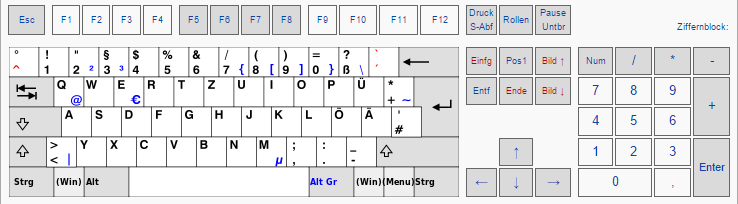Sie möchten einen Backslash ( )auf Ihrem Mac eingeben, können ihn auf der Tastatur aber nicht finden? Kein Wunder, denn auf dem MacBook oder dem Apple Wireless Keyboard gibt es keine Taste für den Backslash. Ein simpler Shortcut schafft hier Abhilfe.
Backslash auf dem Mac mit einem einfachen Shortcut: ALT + Umschalt + 7
In der Remote-Desktop-Sitzung tippt man einen Backslash indem am ALT + 92 (auf Nummernblock) tippt.
Probleme bei der falschen Tastatursprache:
Ein regelmäßig-auftretendes Problem ist, dass beim Login die Tastatursprache sich automatisch verstellt. Habe ich dieses Problem? Dies ist schnell herausgefunden. Wenn man ein „Z“ auf der Tastatur drückt (während man sich in einem Textfeld im Schreibmodus befindet), sollte auch ein „Z“ aufscheinen. Kommt jedoch ein „Y“ so kann man sich sicher sein, dass die englische Tastatur aktiv ist.
Oft liest man den Tipp: Englische Sprache aus seinen MAC-Spracheinstellungen entfernen. Meist löst dies jedoch nicht das Problem.
Vorgehensweise:
Ein altbewährter Trick ist es gleichzeitig „Shift + Alt“ auf der Tastatur zu drücken. Durch diese Kombination wechselt man zwischen dem deutschen und englischem Tastaturlayout. Nun sollte auch wieder wenn ich auf „Z“ klicke ein „Z“ in meinm Textfeld erscheinen.
Probleme bei Sonderzeichen:
Das am häufigsten auftretende Problem ist meist das @/’at‘ – Zeichen. gefolgt von ein paar selteneren Problemfällen wie Hochzahlen: ² ³
Das @-Zeichen wird z.B. auf einem MAC (ohne RDP) mit Alt + L eingegeben.
IN der RDP wird diese Tastatureingabe jedoch an eine Windows-Tastatur weitergeleitet. Und auf einer Windows-Tastatur hat Alt + L keinerlei Funktion.
Vorgehensweise:
Als Anwender muss ich mir nun überlegen:
1) welches Zeichen ich auf einer Windows Tastatur eingeben will
Hier ist es noch wichtig zu wissen, welche Sprache man bei seiner Tastatur eingestellt hat. Im deutschsprachigen Raum wird der häufigste Unterschied nur Deutsch / Schweiz sein.
Deutsch:
2) wie ich dies Tasteneingabe von der Windows-Tastatur ich auf meinem MAC nachstellen kann
Steuertastentabelle:
| MAC | Windows |
| CMD | Windows-Taste |
| Ctrl | Strg |
| Alt | Alt |
| Alt + Ctrl | AltGr |
Beispiele:
@ – Zeichen (Deutsch):
Windows: AltGr + Q
Apple : Alt + Ctrl + Q
² – Zeichen (Deutsch):
Windows: AltGr + 2
Apple : Alt + Ctrl + 2
Kopieren und Einfügen
Windows: Strg + C (kopieren auf Windows) -> Strg + V (einfügen auf Windows)
Mac : CMD + C (kopieren am Mac) -> CMD + V (einfügen auf Mac)
Dieses Grundverständis der Eingabe-Weitergabe sollte man sich einmal gut aneignen, dann erspart man sich künftig sehr viel Auswendig lernen an Tastenkombinationen